いくつかのクールなLinuxターミナルのトリックを学ぶ時間です。 Linuxユーザーとして、ターミナルはあなたの親友になるでしょう。そして、あなたがそれを回避する方法を知っていて、ターミナルからいくつかの非常にクールなタスクを実行することを学ぶことが非常に重要です。
推奨読書–上位50以上のLinuxコマンド
熱狂的なファンのためのLinuxターミナルの秘訣
完全な愛好家として知っておく必要のある秘訣をいくつか見ていきましょう。
1。ターミナル履歴からコマンドを非表示にする
コマンド履歴にいくつかの行を含めたくない場合があります。これは、機密情報をエコーしているとき、または卑劣なことをしようとしているときの可能性があります。これを行うには、入力するコマンドの前に空白を追加するだけです。
たとえば、「エコーメッセージ ”は”エコーメッセージになります 」。 エコーの前に余分な空白があることに注意してください ?これにより、コマンドが履歴にログインされなくなります。
$ history history shutdown now cargo build vim src/main.rs vim Cargo.toml cargo run vim main.rs cd program-4/src/ cd Program-4/ cd Code/Learning-Rust/ $ echo "No History For This" No History For This $ history history history shutdown now cargo build vim src/main.rs vim Cargo.toml cargo run vim main.rs cd program-4/src/ cd Program-4/ cd Code/Learning-Rust/
2。前のターミナルコマンドからの引数を再利用する
これは、!$ を使用して最後に提供されたコマンドの引数を再利用する、Linuxのもう1つの便利なショートカットです。
この気の利いた小さなトリックは、ディレクトリを作成して cdする場合などに役立ちます。 その中に、または同様のコンパイラフラグを再利用している間。フラグを指定する代わりに、「!$」に置き換えてください。 」のように:
$ pwd /tmp $ mkdir Test/ $ cd !$ cd Test/ $ pwd /tmp/Test
3。最後のターミナルコマンドを再実行します
ターミナルでlongコマンドを入力し、その sudo を追加し忘れたために失敗したことが、どのくらいの頻度で発生しましたか。 その前に? Linuxには、その厄介な問題を解決するためのトリックがあります。
sudoを使用して最後のコマンドを実行する必要があるときはいつでも 次のように入力するだけです:
$ sudo !!
例:
$ apt update Reading package lists... Done E: Could not open lock file /var/lib/apt/lists/lock - open (13: Permission denied) E: Unable to lock directory /var/lib/apt/lists/ W: Problem unlinking the file /var/cache/apt/pkgcache.bin - RemoveCaches (13: Permission denied) W: Problem unlinking the file /var/cache/apt/srcpkgcache.bin - RemoveCaches (13: Permission denied) $ sudo !! sudo apt update Get:1 http://deb.debian.org/debian bullseye InRelease [146 kB] Get:2 http://deb.debian.org/debian bullseye/main amd64 Packages.diff/Index [63.6 kB] Get:3 http://deb.debian.org/debian bullseye/main Translation-en.diff/Index [63.6 kB] Get:4 http://deb.debian.org/debian bullseye/main amd64 Packages T-2021-04-17-1400.52-F-2021-04-07-0202.42.pdiff [223 kB] Get:4 http://deb.debian.org/debian bullseye/main amd64 Packages T-2021-04-17-1400.52-F-2021-04-07-0202.42.pdiff [223 kB] Get:5 http://deb.debian.org/debian bullseye/main Translation-en T-2021-04-17-0200.56-F-2021-04-08-0201.52.pdiff [3,706 B] Get:5 http://deb.debian.org/debian bullseye/main Translation-en T-2021-04-17-0200.56-F-2021-04-08-0201.52.pdiff [3,706 B] Fetched 500 kB in 12s (41.6 kB/s) Reading package lists... Done Building dependency tree... Done Reading state information... Done 84 packages can be upgraded. Run 'apt list --upgradable' to see them.
実際、このトリックを使用して、sudoだけでなく、何でも最後のコマンドを実行できます!
4。ファイルシステムをナビゲートするためのショートカット
以下は、Linuxでファイルシステムをナビゲートするのに役立ついくつかの小さなトリックです:
| cd ../ | ディレクトリを上に移動 |
| cd〜 | ユーザーのホームディレクトリに移動 |
| cd / | ルートフォルダに移動 |
| cd – | ユーザーのホームディレクトリに移動 |
これらのトリックを使用して、特定のディレクトリにすばやく移動することもできます。する代わりに:
$ cd /home/user/Pictures
簡単に書くことができます:
$ cd ~/Pictures
5。セッションをTypescriptとして記録する
場合によっては、すべての端末出力を後で参照できるファイルに保存したい場合があります。「script」コマンドを使用すると、それを実行できます。それはあなたのターミナルセッション上のすべてのタイプスクリプトを作成します。端末データは生の形式でログファイルに保存され、タイミングに関する情報は別の(オプションの)構造化ログファイルに保存されます。
録音を開始するには、端末で次の時間を計る必要があります:
$ script
同じことをやめるには、次のように入力するだけです:
$ exit
終了すると、「 typescript」というファイルが見つかります。 」は、スクリプトが存在するディレクトリにあります が起動され、端末に出力されるまで、出力を含め、端末で入力したすべてのものを確認できます!
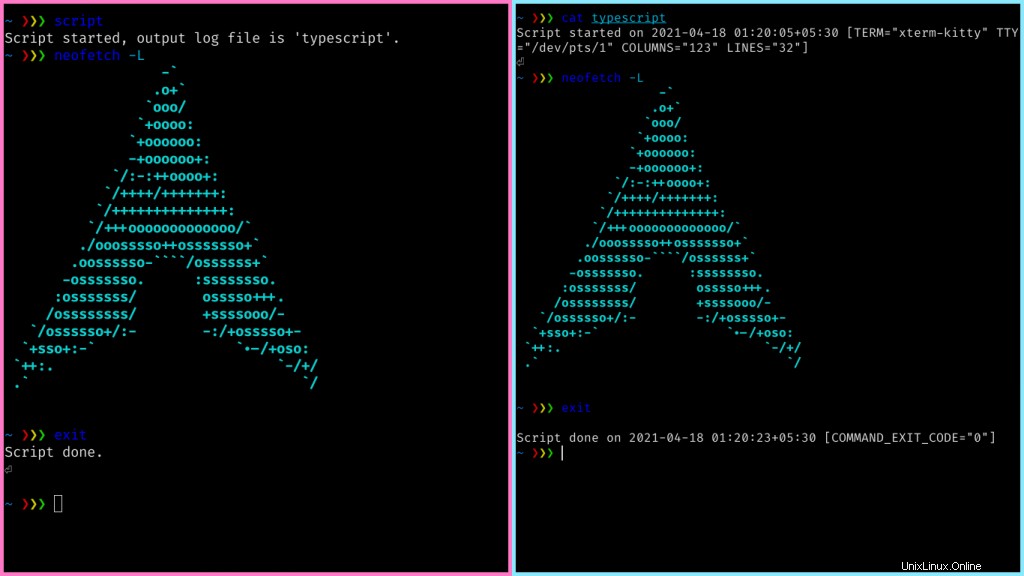
6。サフィックスを使用したファイルの名前変更/移動
一部のファイルにサフィックスを追加して名前をすばやく変更したい場合は、次の構文を使用できます。
$ ls
result.txt
$ cp ./result.txt{,-old}
$ ls
result.txt result.txt-old
少しの正規表現と組み合わせると、これは特にファイルの大きなグループの名前を変更するときに非常に便利です。
7。 Linuxターミナルを使用してテキストドキュメントをPDFに変換する
本当に便利なもう1つの非常に便利なLinuxのトリックは、テキストファイルをPDFに変換する機能です。これは、 libreofficeを使用して非常に簡単に行うことができます !
すでにlibreofficeを持っていると仮定します インストールすると、次のコマンドを使用してテキストドキュメントをPDFに変換できます。
$ libreoffice --convert-to "pdf" [TEXT FILE]
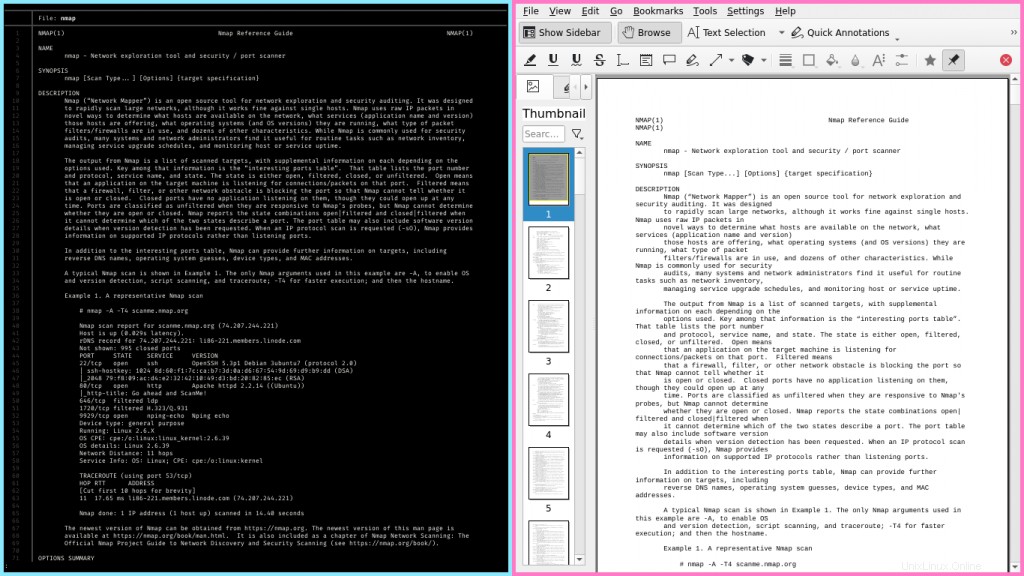
結論
したがって、このモジュールでは、特にターミナルで作業する場合に、いくつかのクールなターミナルカンフーと袖を上げるためのトリックについて説明しました。これらのいくつかは些細なことのように見えますが、徐々に、これらがワークフローの改善にどのように役立つかを理解するようになります。